Wix Boutique : Paramétrer la livraison gratuite
4 min
Dans cet article
- Étape 1 | Créer ou sélectionner une région de livraison
- Étape 2 | Configurer une règle de livraison gratuite
- Étape 5 | (Facultatif) Proposer des options de livraison locale ou de retrait
Important :
Cet article fait référence à la version précédente de la page d'expédition de Wix Boutique.
Les clients adorent ne pas avoir à payer pour la livraison. Encouragez les acheteurs à finaliser leur paiement en proposant la livraison gratuite en boutique.
Autres options de livraison gratuite :
- Offrez un coupon d'expédition. En savoir plus
- Créez une règle d'expédition différente (par exemple tarif fixe) et proposer la livraison gratuite aux clients qui achètent au-delà d'un certain montant.
Étape 1 | Créer ou sélectionner une région de livraison
Pour commencer, créez la région à laquelle la règle de livraison s'applique.
Suggestion :
Si vous avez déjà créé la région de livraison, il vous suffit de la sélectionner et de passer à l'étape 2.
Une région peut être constituée d'un ou plusieurs pays. Il peut même y avoir une ou plusieurs régions à l'intérieur d'un même pays. Vous pouvez configurer différentes régions de livraison pour votre boutique. Par exemple, un commerçant peut configurer 4 règles de livraison : Une région d'expédition locale pour la région parisienne, une région pour le reste de la France, une autre pour la Belgique et l'Allemagne et enfin une autre pour le reste du monde.
Important :
- S'il n'existe pas de règle pour une région, les clients de cette région ne peuvent effectuer d'achats en boutique.
- Si vous avez déjà configuré les paramètres d'expédition (et les taxes) dans un compte de marchand (ex dans PayPal), retirez ces paramètres avant de commencer.
- Vous ne trouvez pas la région d'expédition dont vous avez besoin ? Contactez-nous pour nous faire savoir quelle région est manquante.
En savoir plus
Étape 2 | Configurer une règle de livraison gratuite
Maintenant que vous avez sélectionné une région, il est temps de mettre en place votre règle de livraison gratuite pour cette région.
En savoir plus
Étape 5 | (Facultatif) Proposer des options de livraison locale ou de retrait
Après avoir enregistré votre règle de livraison, vous pouvez à nouveau sélectionner la région et ajouter des options de livraison locale ou de retrait.
- Ajouter la livraison locale En savoir plus.
- Ajouter le retrait en boutique En savoir plus.
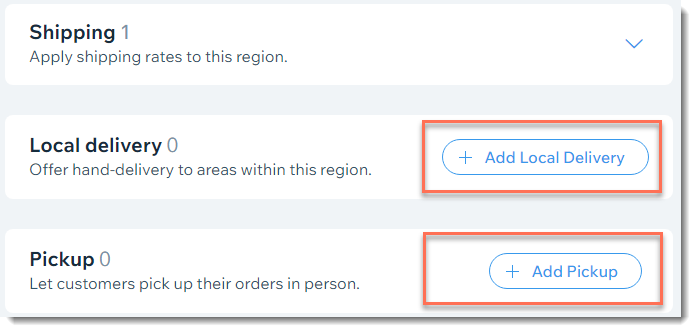
Vous voulez en savoir plus ?
Consultez le cours complet de Wix Learn pour commencer avec Wix eCommerce. Visionnez à la quatrième vidéo pour en savoir plus sur la configuration de l'expédition.








